Hoy te vamos a explicar qué son y cómo configurar las rutinas de Bixby, que reciben en nombre de Comandos rápidos. Al igual que las rutinas de Google Assistant y Alexa, o los atajos de Siri, se trata de unos automatismos con los que puedes configurar un comando de voz para que el asistente realice varias acciones con él.
Vamos a empezar explicándote qué son exactamente los comandos rápidos de Bixby y qué tipo de configuraciones puedes realizar con ellos. Y luego seguiremos guiándote paso a paso a través del proceso para crear uno a tu medida. Puedes crear tantos como quieras, lo que te va a permitir personalizar al máximo tu asistente.
Qué son los comandos rápidos de Bixby
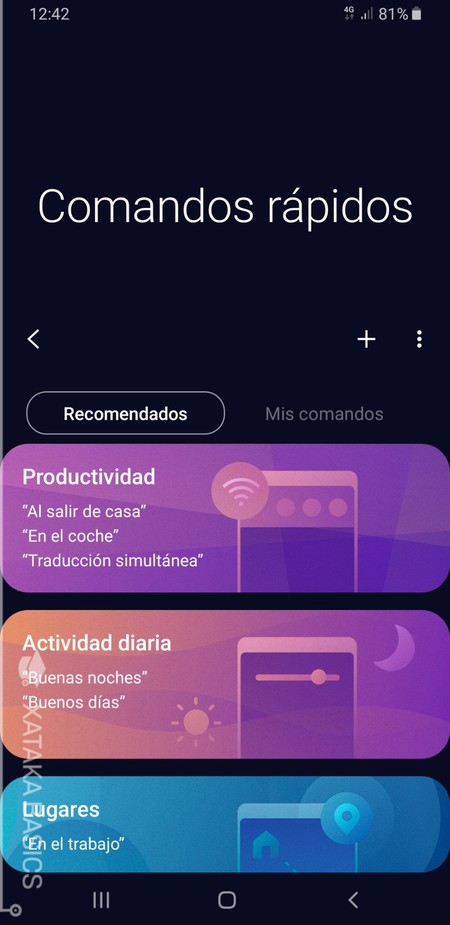
Los comandos básicos de Bixby son el equivalente del asistente de Samsung a las rutinas de otros asistentes virtuales. Sirven para automatizar acciones, permitiéndote crear tus propios comandos de voz y elegir qué quieres que haga el asistente cuando los ejecutes. Así crear automatismos que te permitan ahorrarte varios pasos o acciones.
Por defecto, Bixby incluye una serie de ejemplos de rutinas preconfiguradas en la sección de comandos rápidos. No están activadas, por lo que en cualquier caso tendrás que entrar en ellas, revisarlas y activarlas antes de poder utilizarlas. Por ejemplo, tienes para las frases "Buenos días" y "Buenas noches", que apagan o activan el modo no molestar, y realizan otras acciones automáticas como consultas de calendario, leer la agenda o apagar las luces inteligentes.
Fíjate que todas estas tareas las va a hacer el móvil una detrás de otra con que sólo le digas buenos días o buenas noches, sin que tú tengas que hacer nada más. Sin embargo, también puedes hacer tareas más sencillas como entrar a una web cuando digas su nombre, y varias otras interacciones con diferentes aplicaciones compatibles.

En el apartado de creación de una rutina también hay una lista de aplicaciones disponibles. Cada una de ellas tiene diferentes comandos preconfigurados. Por ejemplo, los de la aplicación de calendario incluyen leerte la agenda, añadir citas, crear eventos, cambiar reuniones, etcétera.
Todos los comandos se basan en texto, ya que son como si le dijeses a Bixby esas mismas palabras con tu propia voz. Esto quiere decir que si ninguno te convence, puedes modificarlos o crear otros completamente nuevos según tus necesidades. Hoy te diremos cómo empezar con un comando tan sencillo como entrar a una web en el navegador, pero Bixby tiene potencial como para que explores con diferentes tipos de comando para adaptar los automatismos a tus necesidades
Cómo crear un comando rápido de Bixby
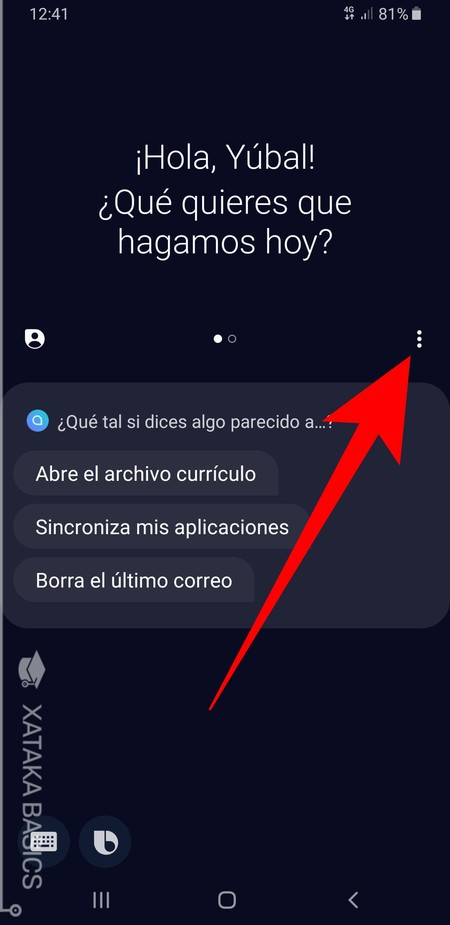
Ahora vamos a pasar con el proceso de creación de un comando rápido. Nosotros vamos a crear uno basado en el navegador de Samsung, pero puedes modificar el proceso para utilizar otras aplicaciones. Para empezar, pulsa el botón dedicado de Bixby en tu Galaxy, y cuando entres en el panel del asistente pulsa en el botón de opciones que tienes con un icono de tres puntos.
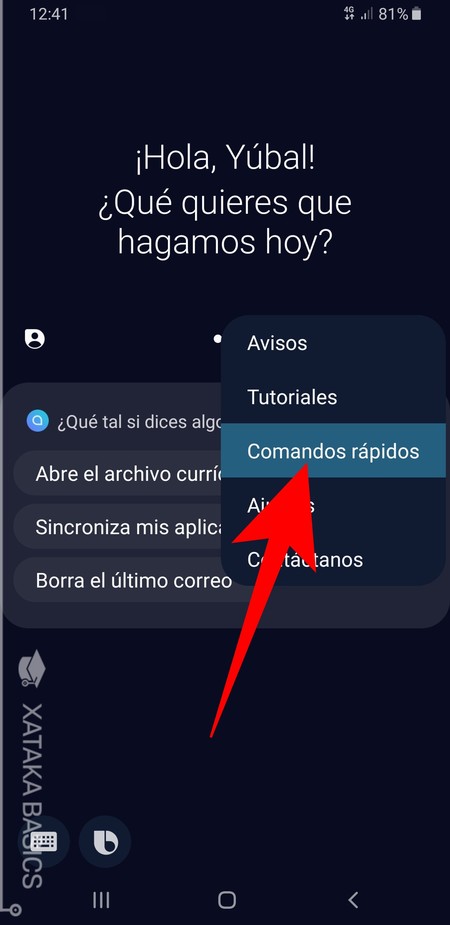
Se abrirá una ventana emergente con cinco opciones diferentes. En ella, pulsa sobre la opción de Comandos rápidos que tienes justo entre Tutoriales y Ajustes.
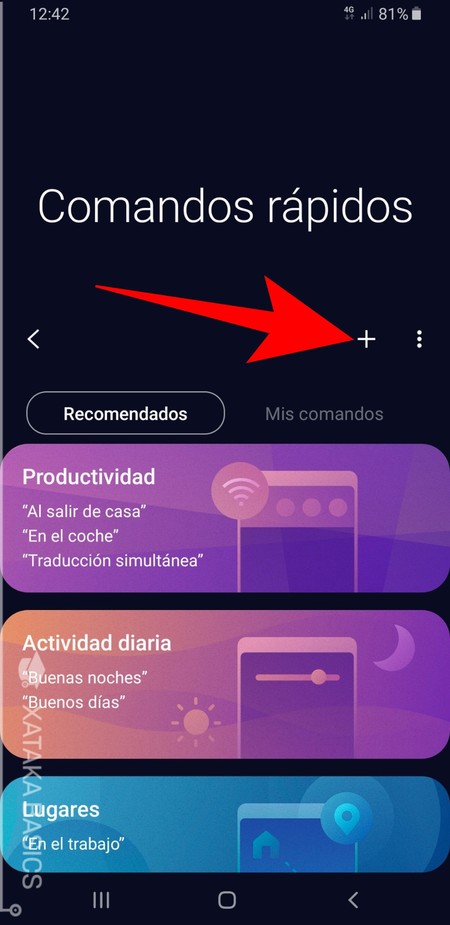
Entrarás al menú de Comandos rápidos. En él, abajo verás la lista de comandos recomendados por Samsung, que son esos que ya están preconfigurados, y una pestaña Mis contactos para ver los que has ido creando. Para crear uno nuevo, pulsa sobre el icono con el símbolo de suma que tienes encima de las listas.
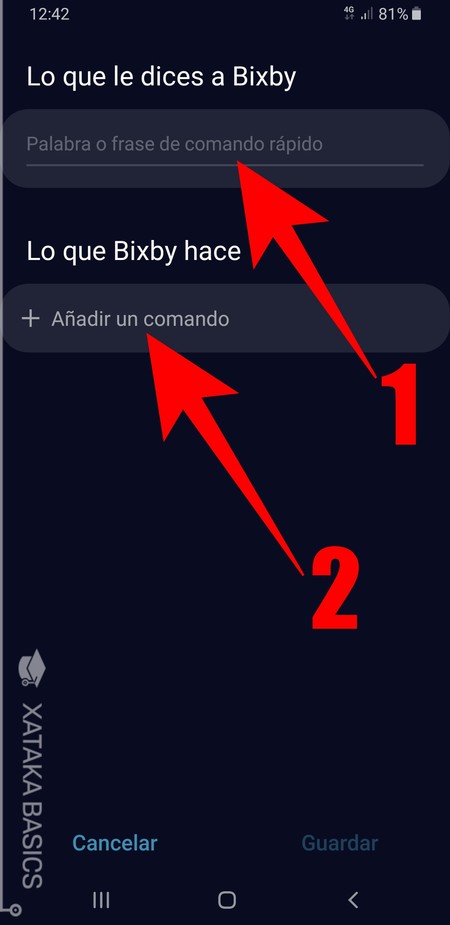
Irás a una pantalla con dos elementos. Primero, pulsa sobre el campo de Lo que le dices a Bixby para decir o escribir el comando (1) o la palabra con la que quieras ejecutar la rutina. Una vez la elijas, en el apartado Lo que Bixby hace pulsa sobre el botón Añadir comando (2) para elegir una acción a realizar cuando digas la palabra que has puesto más arriba.
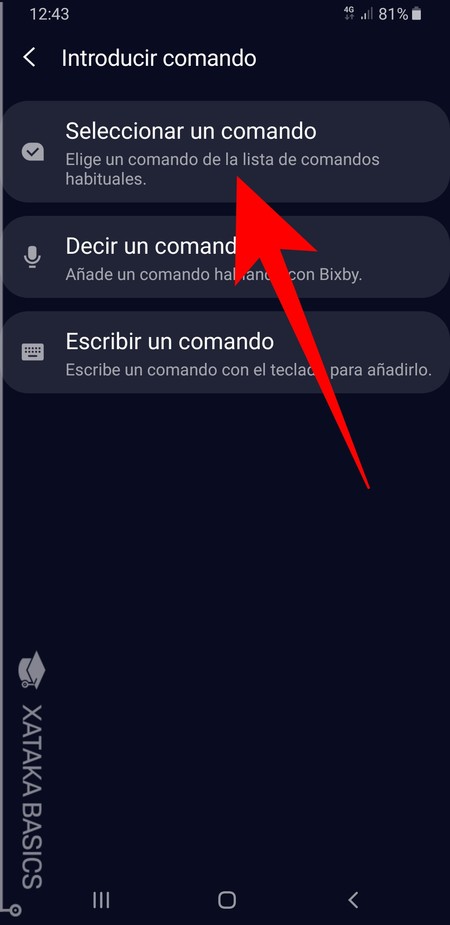
A la hora de decidir la acción tienes tres opciones. Pulsa en Seleccionar un comando para elegir una acción basándote en la lista de aplicaciones compatibles. Si pulsas en Decir un comando o en Escribir un comando, simplemente dirás o escribirás el comando que quieres que se realice sin basarte en ninguna aplicación, como por ejemplo Activa el modo No molestar.
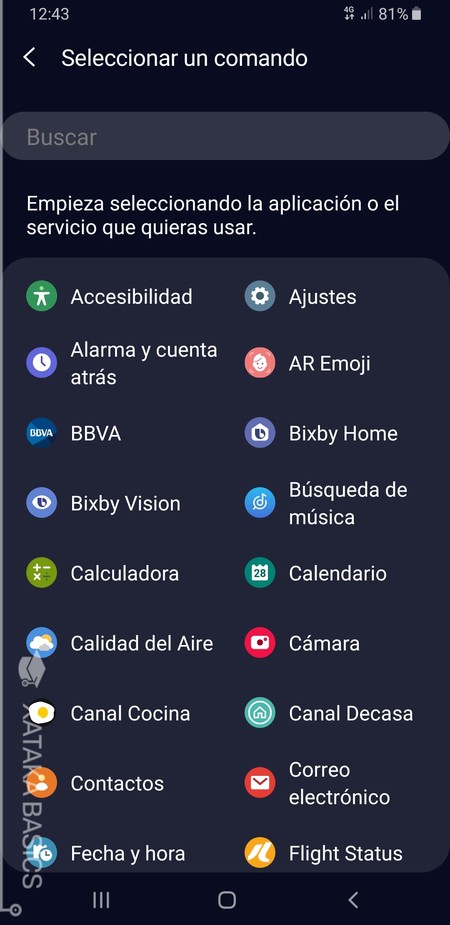
Pero si eliges la primera opción, irás a una pantalla en la que puedes elegir la aplicación o el servicio que quieras utilizar para realizar la acción. Se trata de aplicaciones nativas como la cámara, de Samsung como su navegador o Bixby Home, u otras aplicaciones de terceros. La lista de momento es corta, pero se irán añadiendo más.
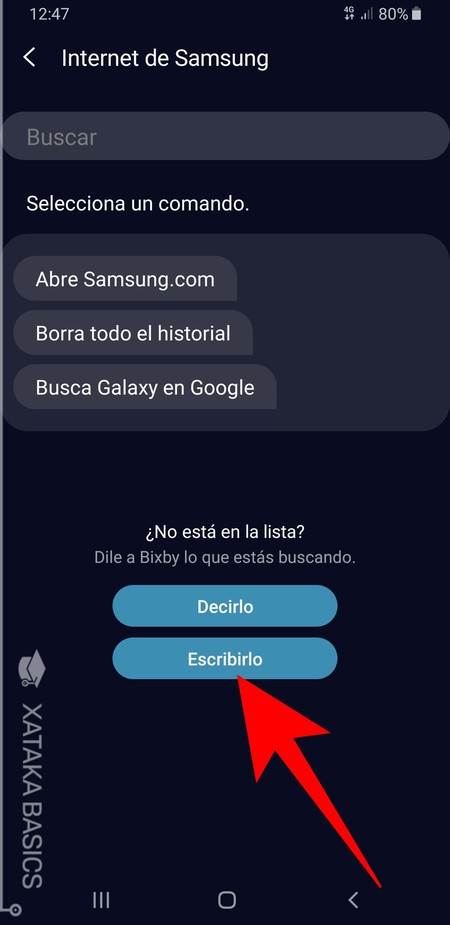
Una vez elijas una aplicación, nosotros hemos utilizado Internet de Samsung porque Chrome no es compatible, te aparecerá una lista de comandos recurrentes. Si ninguno te convence, pulsa en Decirlo o Escribirlo para dictar o escribir tu propio comando. Nosotros, hemos utilizado Escribir para ponerle Abre Xataka.com.
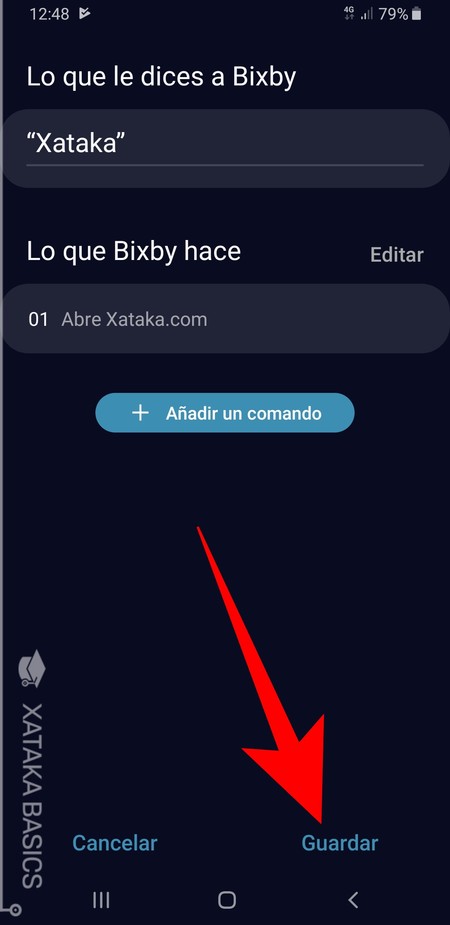
Una vez escrito el comando o acción, se añadirá a la lista de Lo que Bixby hace. En la captura ves cómo hemos configurado que cuando le digamos al asistente Xataka, él abrirá la web en un navegador. Sin embargo, aquí puedes añadir todas las acciones que quieras para configurarlo según tus necesidades o ejecutar varios comandos con una sola palabra. Al terminar, pulsa el botón Guardar para que quede almacenado el comando rápido.
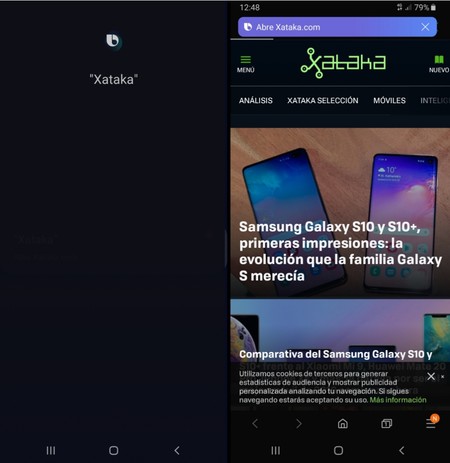
Y ya está, ahora sólo tienes que decir Hi Bixby y del comando rápido, y el asistente realizará todas las acciones que le hayas adjudicado a ese comando rápido. Nosotros hemos empezado por lo más sencillo, pero te invito a que explores a fondo las posibilidades para buscar comandos más complejos y completos.
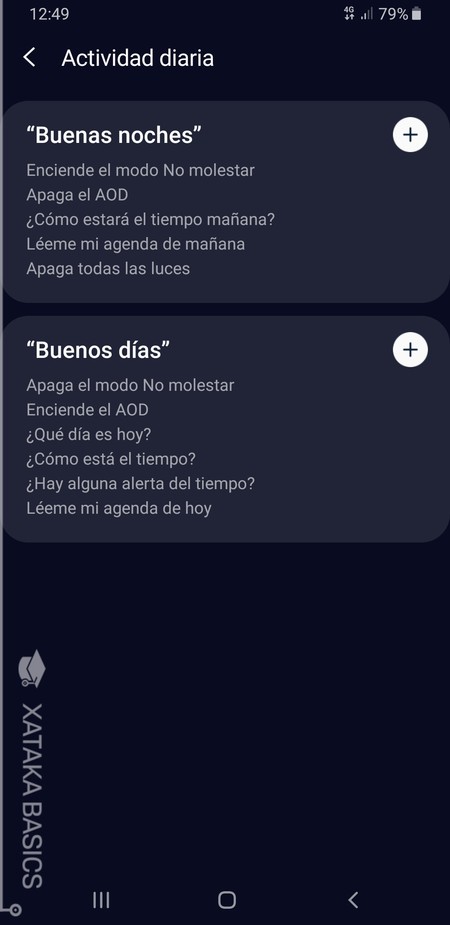
Un ejemplo de comandos rápidos complejos lo tienes en la categoría de recomendados. Por ejemplo tienes los de Buenas noches y Buenos días de los que te hemos hablado antes, y que como ves realizan una gran cantidad de acciones cuando dices las palabras.







Ver 1 comentarios